Projektliste
Allgemeines
In diesem Bereich wird ein Projekt angelegt. Bei einem Projekt handelt es sich z. B. um ein geplantes Bauvorhaben. Dieses Bauvorhaben kann auf einem oder mehreren Grundstücken durchgeführt werden. Das Erfassen der Grundstücke wird im Grundstücksdialog durchgeführt. Auf den Grundstücksdialog kann auch vom Projekt aus zugegriffen werden. Nähere Informationen zum Grundstücksmodul finden Sie in der dafür vorgesehenen Dokumentation.
Sie erreichen eine Übersicht über alle erfassten Projekte über die entsprechende Schaltfläche im Hauptmenü - Projekte und Planung.
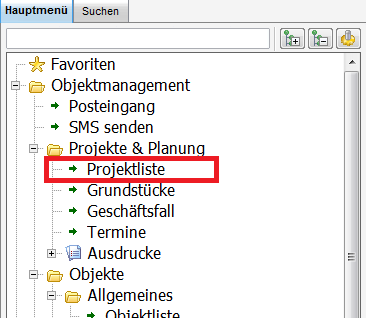
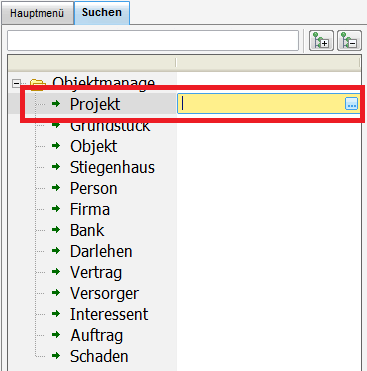
Dialog Projektliste
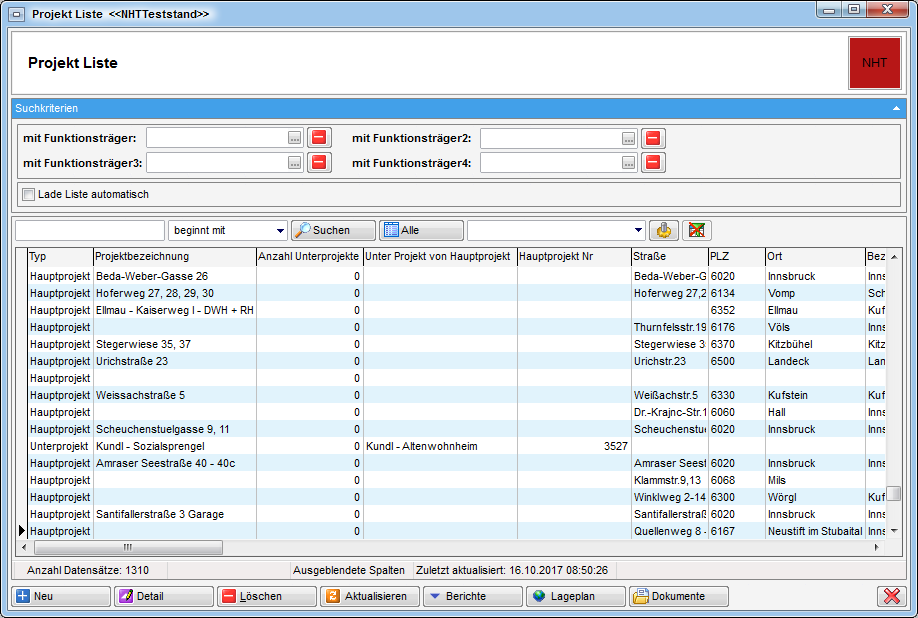
In diesem Fenster werden alle Projekte aufgelistet. Über die Suche und den Filter können Sie die Liste verkürzen.
Bitte beachten Sie: Es ist möglich, bestimmte Projekte nur bestimmten Benutzergruppen zugänglich zu machen. Dafür werden Berechtigungen pro Projektstatus vergeben (siehe Seite 7). Hat ein Benutzer die Berechtigung für diese Gruppe von Projekten nicht, tauchen diese bei ihm weder in der Projektliste, noch in einem der Berichte auf. Außerdem ist der jeweilige Projektstatus für diesen Nutzer im Feld Status der Projektdetails nicht auswählbar.
Außerdem können Sie nur Projekte mit bestimmten Funktionsträgern anzeigen lassen. Diese Funktion befindet sich im Bereich Suchkriterien. Sollte dieser nicht sichtbar sein, klicken Sie einfach auf den blauen Balken, damit dieser aufgeklappt wird. Wählen Sie dann zunächst die gewünschte Funktion im Feld mit Funktionsträger aus. Nach erneutem Laden der Liste werden die Träger dieser Funktion dann in der Spalte Funktionsträger angezeigt. Hat die eingestellte Funktion bei einem Projekt mehrere Funktionsträger, so wird dieses Projekt mehrmals in der Liste angezeigt. Analog dazu können Sie noch die Träger einer zweiten, dritten und vierten Funktion anzeigen lassen (mit Funktionsträger2/3/4 und Spalte Funktionsträger2/3/4). Dann können Sie über den F7-Filter auf bestimmte Funktionsträger filtern.
In der Projektliste können Sie über die entsprechenden Schaltflächen neue Projekte erstellen oder die Details eines bestehenden Projekts bearbeiten bzw. löschen. Mit Klick auf Aktualisieren wird die Datenmenge neu geladen. Mithilfe des Buttons Berichte können Sie Grundstücks- und Projektverzeichnisse erstellen und ausdrucken (siehe Berichte). Über Projekt Lageplan gelangen Sie zur digitalen Katastralmappe des jeweiligen Bundeslandes, auf der die Umrisse der zum Projekt gehörenden Grundstücke farbig gekennzeichnet sind. Dafür müssen Sie die entsprechende Webadresse für diesen Service in der globalen Variable GLOBAL_GIS_LAGEPLAN_URL eingegeben werden. Voraussetzung dafür ist, dass das Projekt mit den entsprechenden Grundstücken in netFrame verknüpft ist (siehe Projektdetaildialog - Reiter Grundstücke / Objekte) und dass im Grundstücksdialog die Katastralgemeindenummer und die Grundstücksnummern korrekt eingetragen wurden. Über Dokumente gelangen Sie zum Vorlagensystem und zum DMS oder (wenn Sie das netFrame DMS nicht nutzen) zur Dateiablage.
Projektdetails
In den Projektdetails werden die Daten zu einem Projekt erfasst und Verknüpfungen mit Grundstücken, Objekten und Funktionsträgern hinterlegt. Dafür stehen Ihnen neben den verschiedenen Reitern, die im Folgenden beschrieben werden, auch verschiedene Schaltflächen zur Verfügung.
Mit Klick auf Neu wird ein neuer Projektdialog geöffnet.
Durch Klick auf Löschen wird der geöffnete Dialog aus dem System entfernt.
Über Dokumente gelangen Sie zum Vorlagensystem und zum DMS oder (wenn Sie das netFrame DMS nicht nutzen) zur Dateiablage.
Aktionen erstellt einen Bildschirmausdruck des Dialogs und mit Klick auf Aktualisieren wird die Datenmenge neu geladen.
Register Lage
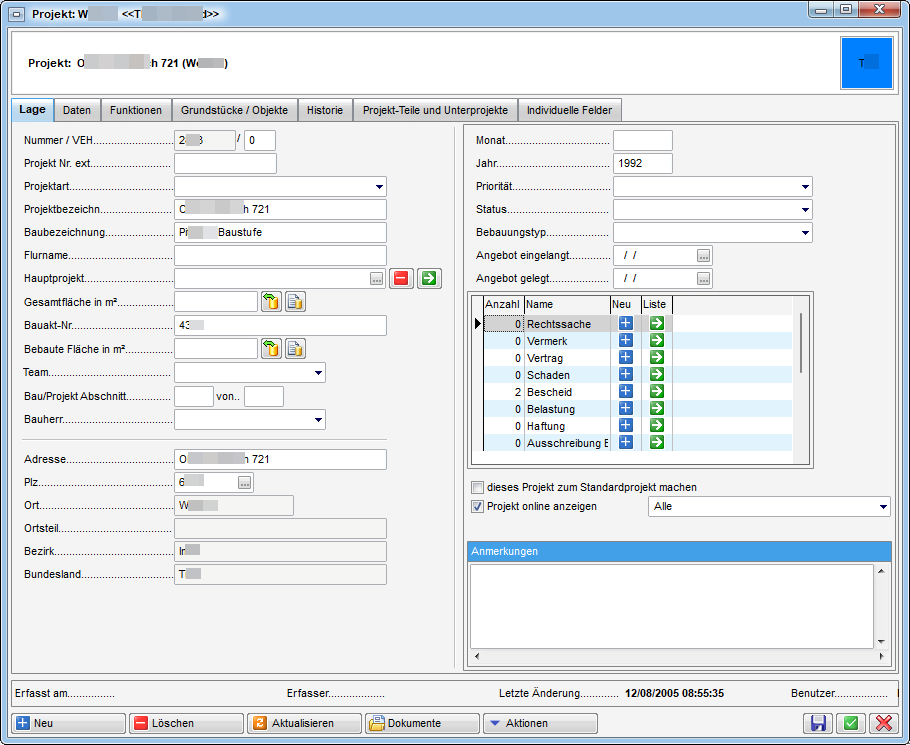
In diesem Register werden die Stammdaten zu einem Projekt erfasst. Neben
der Nummer, die vom System vergeben wird und nicht verändert werden
kann, ist das vor allem die Projektart und Projektbezeichnung.
Sollte es nötig sein, eine externe Nummer für das Projekt zu erfassen,
können Sie das im Feld Projekt Nr. ext tun. Für die Felder
Gesamtfläche in m² und Bebaute Fläche in m² können Sie mit der
Schaltfläche eine Berechnung hinterlegen, die dann
mit Klick auf
ausgeführt wird. Normalerweise
werden diese Werte als Summe der dem Projekt zugeordneten Grundstücke
berechnet. Diese Grundstücke werden im Register Grundstücke / Objekte
verknüpft. Außerdem ist es möglich, manuell Werte einzugeben. Darunter
können Sie die interne Bauaktnummer eingeben und ein Team und einen
Bauherrn auswählen.
Es folgen Felder zur Eingabe der Adresse. Diese ist spätestens dann
einzugeben, wenn sich bei diesem Projekt Objekte in der Bau- bzw.
Planungsphase befinden. Hat ein Projekt mehrere Hausnummern, können Sie
diese einfach durch Beistrich oder Semikolon getrennt eingeben. Durch
Auswahl der Postleitzahl über die Schaltfläche
werden alle weiteren Felder zu Ort, Bundesland, etc. automatisch mit
befüllt.
Auf der rechten Seite können Sie Monat und Jahr hinterlegen (es ist unternehmensintern zu regeln, welches Jahr hier hinterlegt wird) und Priorität, Status und Bebauungstyp auswählen. Sollten Sie hier weitere Auswahlmöglichkeiten benötigen, können Sie diese in den Grundeinstellungen hinzufügen. Öffnen Sie dafür die Status aller Art und wählen Sie die Tabelle Projekt und die Gruppe Priorität, Status oder Bebauungstyp. Mit Klick auf Hinzufügen können Sie dann neue Einträge im Darstellungsgitter hinzufügen.
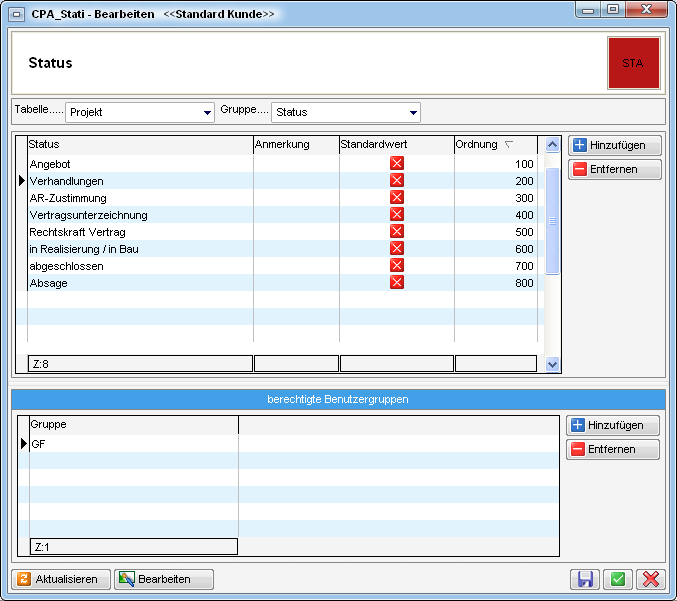
Bitte beachten Sie für das Feld Status: Über dieses Feld können Sie zusätzlich Berechtigungen vergeben und damit den Zugang zu Projekten eines bestimmten Status auf bestimmte Benutzergruppen beschränken. Sollen zum Beispiel Projekte mit dem Status "Verhandlungen" nur von der Geschäftsführung eingesehen werden, öffnen Sie die Status aller Art, Tabelle Projekt und Gruppe Status und klicken Sie auf Bearbeiten, um Änderungen machen zu können. Wählen Sie dort den gewünschten Status aus, indem Sie ihn einfach links anklicken und fügen Sie im unteren Bereich mit Klick auf Hinzufügen die gewünschte(n) Benutzergruppe(n) hinzu. Nur Angehörige dieser Gruppe(n) dürfen Projekte mit diesem Status dann noch einsehen. Das heißt, nur bei diesen Benutzern tauchen die Projekte in der Projektliste und den Berichten auf und nur diese Nutzer können den Status auch für ein Projekt auswählen. Sind für einen Status keine Benutzergruppen angegeben, dürfen diese Projekte von allen Nutzern eingesehen werden. Die Standardberechtigungen (siehe Berechtigungen) zum generellen Zugriff auf die Projektliste gelten natürlich weiterhin.
Es folgen Felder für den Angebotseingang und die Angebotslegung. Im
Darstellungsgitter (Infogrid) darunter finden Sie zum Projekt verknüpfte
Datensätze, wie Ausschreibungen, Schäden oder Vermerke. Neben den
jeweiligen Einträgen sehen Sie die Anzahl der vorhandenen Datensätze und
können mit Klick auf einen neuen anlegen. Mit
Klick auf
gelangen Sie zur entsprechenden Liste
der vorhandenen Datensätze, von der aus Sie die einzelnen Einträge
einsehen und bearbeiten können. Die Anzeige und die Verwaltung der
Einträge im Infogrid werden über den Dialog Infogrid-Einstellungen
(Objektmanagement/Grundeinstellungen/OM Allgemein) im Hauptmenü
vorgenommen. Zusätzlich können einzelne Einträge direkt im Infogrid
mittels Rechtsklick auf diese auf Benutzerebene ausgeblendet werden.
Schließlich können Sie ein Projekt zum Standardprojekt machen. Hintergrund dieser Box ist, dass jedes Grundstück einem Projekt zugeordnet werden muss. Wurde ein Grundstück keinem Projekt zugeordnet, gehört es automatisch zum Standardprojekt. Es kann dabei natürlich nur ein Standardprojekt geben. Sollten Sie kein Projekt als Standardprojekt markiert haben und ein Grundstück ohne Projektzuordnung anlegen, können Sie dieses ohne Projekt nicht speichern. Wir empfehlen daher eine Art Leerprojekt als Standardprojekt anzulegen.
Über Aktivierung der entsprechenden Checkbox können Sie das Projekt online anzeigen. Daneben können Sie wählen, für welche Hosts das Projekt angezeigt werden soll.
Im Feld Anmerkungen können Sie beliebige Informationen erfassen.
Register Daten
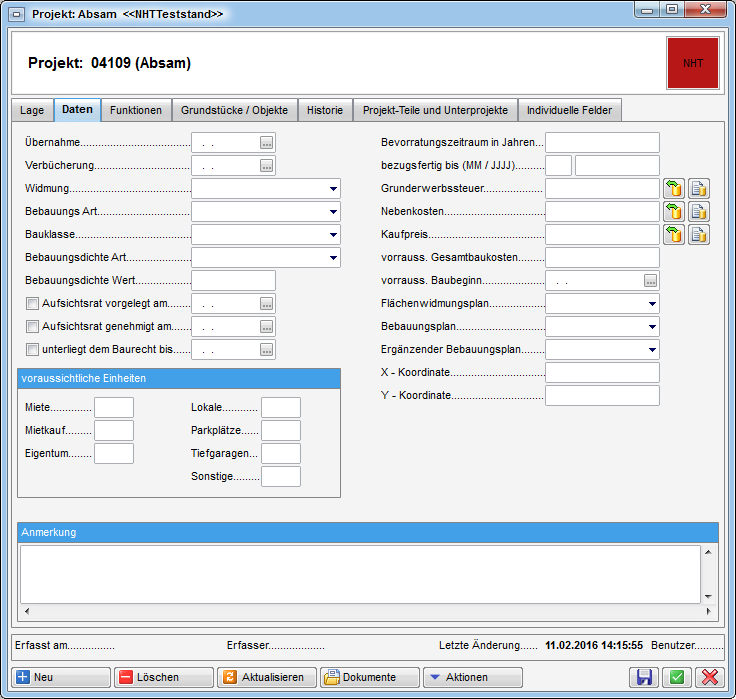
In diesem Register werden weitere Details zu dem Projekt erfasst.
Sie können die Daten der Übernahme und der Eintragung des Eigentumsrechtes an der Liegenschaft im Grundbuch (Verbücherung) eintragen und eine Widmung auswählen. Sollten Sie hier weitere Auswahlmöglichkeiten benötigen, können Sie diese in den Grundeinstellungen hinzufügen. Öffnen Sie dafür die Status aller Art und wählen Sie die Tabelle Projekt und die Gruppe Widmung. Mit Klick auf Hinzufügen können Sie dann neue Einträge im Darstellungsgitter hinzufügen.
Es folgen Felder, in denen Sie die Bebauungsdichte (BBD) eintragen können. Die Arten der Bebauungsdichte können Sie ebenfalls in den Status aller Art editieren. Darunter folgen Felder für Angaben zum Genehmigungsverfahren beim Aufsichtsrat und zum Baurecht, sowie ein Bereich in dem Sie die Anzahl der entstehenden Einheiten erfassen können.
Auf der rechten Seite können Sie weitere Angaben vornehmen. Neben Daten
zum Bevorratungszeitraum und zum Bezug sind das
Grunderwerbssteuer, die Nebenkosten und der Gesamtkaufpreis. Neben
manueller Eingabe können Sie für diese Felder mit Klick auf die
Schaltfläche eine Berechnung hinterlegen, die dann
mit Klick auf
ausgeführt wird.
Außerdem können Sie die voraussichtlichen Baukosten und den Baubeginn, sowie den Status von Flächenwidmungs- und Bebauungsplänen erfassen. Sollten Satellitenaufnahmen der Grundstücke vorhanden sein, können Sie weiterhin die X- und Y-Koordinaten erfassen.
Im Bereich Anmerkungen können Sie weiterhin alles erfassen, was in den beschriebenen Feldern keinen Platz hat.
Register Funktionen
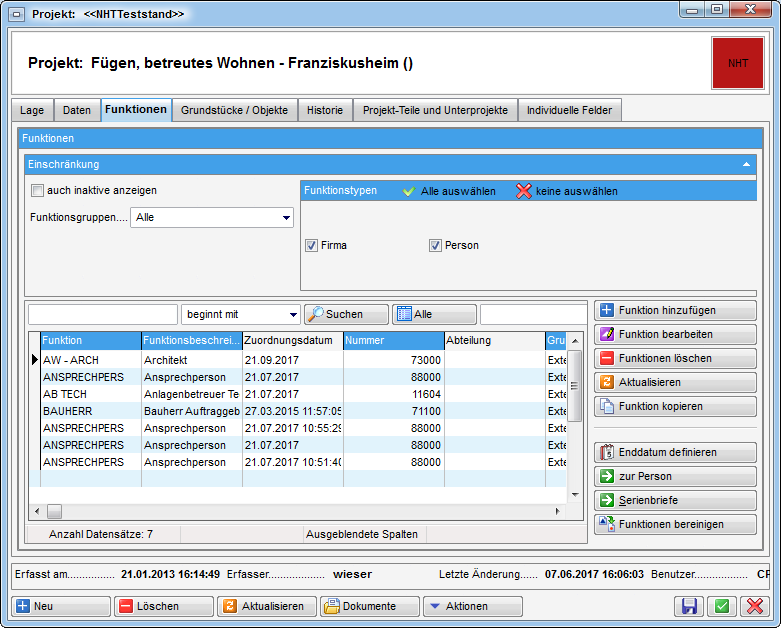
In diesem Register werden Kreditoren oder Personen mit den dazugehörigen Funktionen (z.B. Architekten, Bauleiter, etc.) erfasst. Über die entsprechenden Schaltflächen können Sie neue Funktionsträger hinzufügen oder bestehende bearbeiten bzw. löschen. Über die Schaltfläche unter Enddatum definieren gelangen Sie zu den Details des Kreditors bzw. der Person.
Bitte beachten Sie: Wenn eine Funktion vergeben wird, deren Beginndatum in der Zukunft liegt, wird dieser Datensatz standardmäßig nicht angezeigt. Erst wenn die Checkbox zeige auch inaktive aktiviert wird, wird der Datensatz im Darstellungsgitter angezeigt. Gleiches gilt auch für Funktionen, deren Enddatum bereits verstrichen ist. Mehr zum Thema Funktionen finden Sie in der entsprechenden Dokumentation.
Register Grundstücke / Objekte
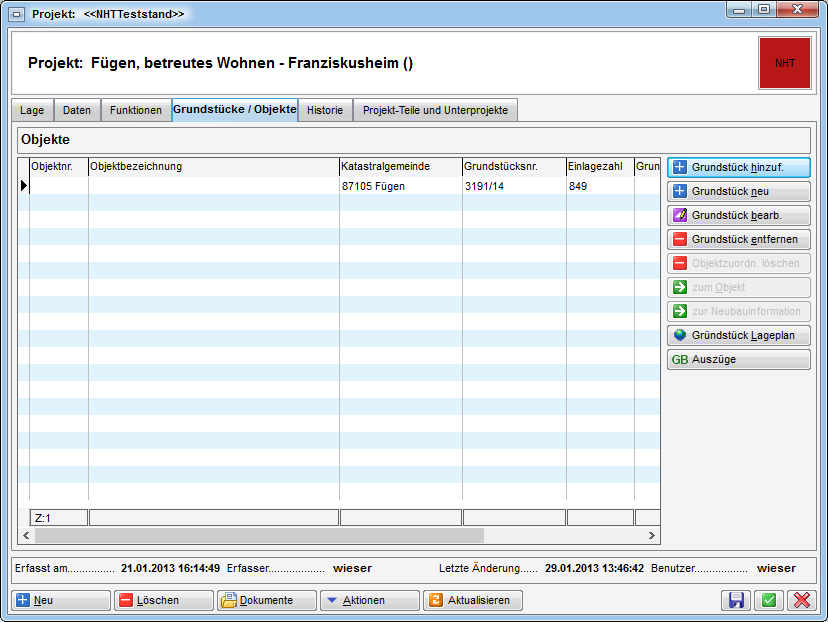
In diesem Reiter können Sie dem Projekt Grundstücke zuweisen. Diese werden nach Objektnummern sortiert aufgelistet. Die Verknüpfung von Objekt und Grundstück erfolgt in den Grundstücksdetails. Mit Klick auf Objektzuordnung löschen wird die Zuordnung von Objekt und Grundstück entfernt. Das Grundstück selber bleibt dabei aber in der Liste. Es ist möglich, von diesem Register sowohl zu den Stammdaten des ausgewählten Objektes (zum Objekt) als auch zu den Detailinformationen des Grundstückes (bearbeiten) zu gelangen. Außerdem können Sie den Dialog Neubauinformationen öffnen, in dem zu jedem Objekt bauausführende Firmen für die verschiedenen Gewerke erfasst werden können. Voraussetzung ist allerdings, dass bereits mindestens ein Objekt zugeordnet wurde. Über Grundstück Lageplan gelangen Sie zur digitalen Katastralmappe des jeweiligen Bundeslandes, auf der die Umrisse des markierten Grundstücks farbig gekennzeichnet sind. Dafür müssen Sie die entsprechende Webadresse für diesen Service in der globalen Variable GLOBAL_GIS_LAGEPLAN_URL eingegeben werden. Voraussetzung dafür ist, dass im Grundstücksdialog die Katastralgemeindenummer und die Grundstücksnummern korrekt eingetragen wurden. Über die Schaltfläche Auszüge haben Sie die Möglichkeit, einen Grundstücksauszug anzufordern. Dazu wird die Plattform Firmenbuchgrundbuch.at verwendet, eine webbrowser-basierende Informationsplattform der Compass-Tochter HF Data GmbH, welche als offizielle Verrechungsstelle der Republik Österreich fungiert. Über diese Plattform können Originalurkunden nach verschiedenen Kriterien aus den Informationsdatenbanken der Republik Österreich bezogen werden. Dazu ist es allerdings nötig, dass ein Administrator in Ihren Benutzerdaten entsprechende Login-Daten hinterlegt, da dieser Service kostenpflichtig ist.
Register Historie
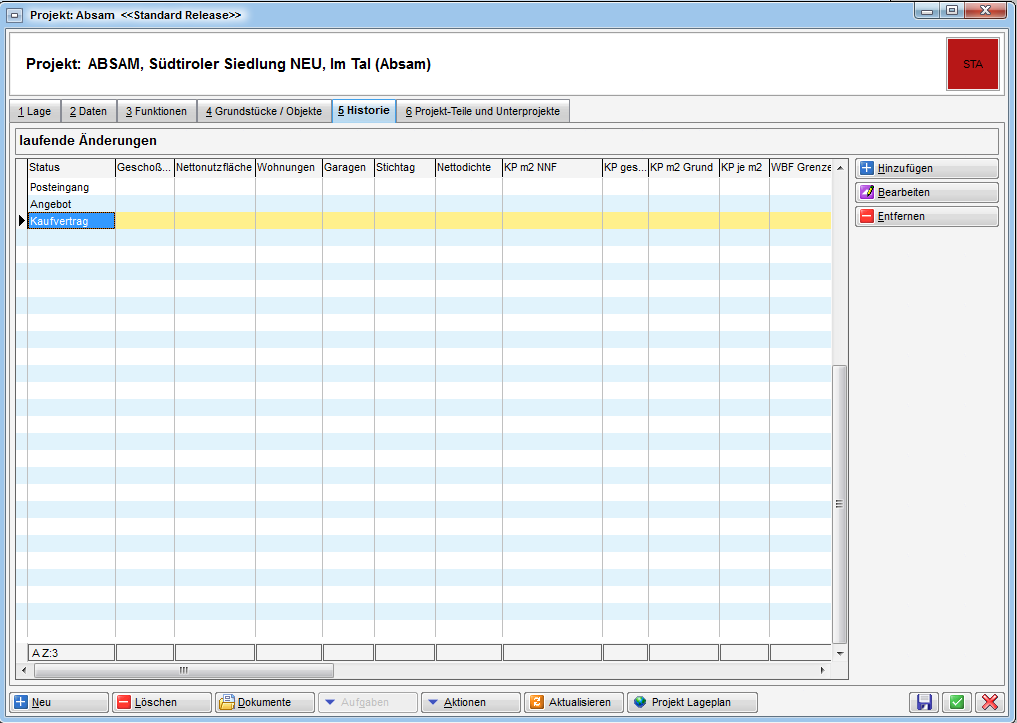
In diesem Register ist es möglich, Daten zu einem Angebot, Kaufvertrag und dem Posteingang zu erfassen. Mit Klick auf Hinzufügen können Sie auch weitere Status hinzufügen.
Register Projekt-Teile
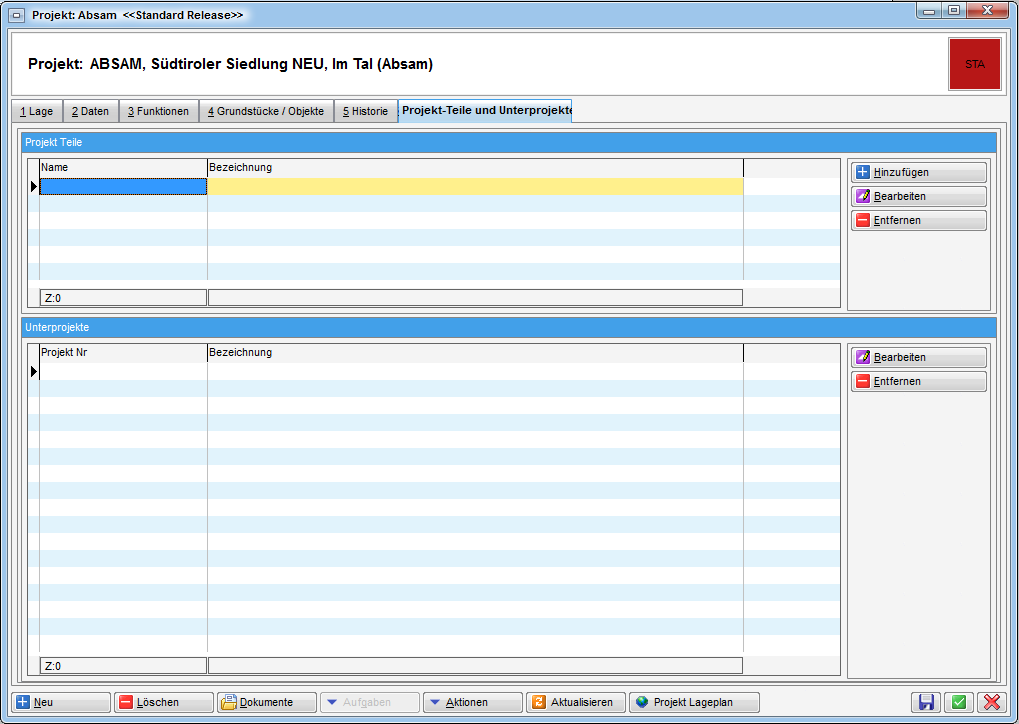
In diesem Reiter können Sie Projektteile hinterlegen. Dies macht bei sehr großen Projekten Sinn. Dann können Sie im netFrame DMS Dokumente auch zu Projektteilen verknüpfen, nicht nur zum Gesamtprojekt.
Im unteren Bereich werden Unterprojekte angezeigt. Die Zuordnung erfolgt im Unterprojekt selber, indem dort im ersten Register das Hauptprojekt ausgewählt wird. Im Hauptprojekt erscheinen die Unterprojekte dann in diesem Bereich und können über die entsprechenden Schaltflächen bearbeitet bzw. entfernt werden.
Register Individuelle Felder

Über dieses Register ist es möglich, individuelle Daten zum Projekt zu erfassen. Hierbei handelt es sich um Angaben, die unternehmensspezifisch erfasst werden und deshalb nicht in den anderen Standardregistern vorhanden sind. So kann jedes Unternehmen alle wichtigen Informationen zu einem Projekt hinterlegen. Individuelle Felder können frei befüllt werden, es ist aber auch möglich, eine Auswahlliste zu hinterlegen. Um die individuellen Felder zu verwalten, klicken Sie entweder in den Grundeinstellungen unter dem Punkt Dialoge allgemein auf den Eintrag Indiv.-Felder Projekt oder klicken Sie in diesem Register auf die Schaltfläche Indiv. Felder verwalten. Im anschließenden Dialog können die vorhandenen Felder bearbeitet bzw. gelöscht und neue Felder angelegt werden. Im Normalfall ist dies Aufgabe der Systemadministratoren. Weitere Informationen dazu finden Sie im Administratorenhandbuch.
Berichte
Projektverzeichnis
Mithilfe der Schaltfläche Berichte in der Projektliste können Sie ein Projektverzeichnis erstellen. Ein Parameterdialog wird geöffnet, in dem Sie die Einstellungen zum Bericht machen können. Der gleiche wird geöffnet bei Auswahl des Punktes Projektverzeichnis im Hauptmenü - Projekte & Planung - Ausdrucke.
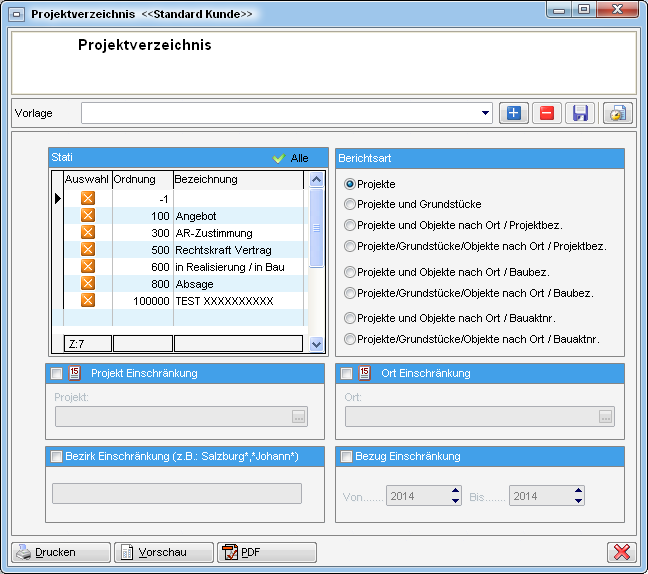
Wählen Sie hier einen oder mehrere Status durch anhaken aus und entscheiden Sie sich dann für eine der Berichtarten. Dabei legen Sie fest, wie die Projekte sortiert werden sollen und welche weiteren Angaben angedruckt werden sollen.
Es folgen die weiteren optionalen Einschränkungsmöglichkeiten. Um diese zu verwenden, haken Sie sie zunächst an.
-
Projekteinschränkung: Wählen Sie hier ein Projekt aus, wenn Sie nur eines auf dem Ausdruck sehen möchten.
-
Einschränkung nach Ort bzw. Bezirk: Zur Einschränkung auf Projekte in einem bestimmten Ort setzen Sie hier zunächst das Häkchen um die Einschränkung zu aktivieren und wählen Sie dann den gewünschten Ort aus. Für die Einschränkung auf einen Bezirk, geben Sie diesen ins Eingabefeld ein. Sie können * als Platzhalter verwenden.
-
Bezug-Einschränkung: In diesem Bereich können Sie auf das Bezugsjahr bzw. eine Spanne von Jahren einschränken.
Haben Sie alle Einstellungen getroffen, haben Sie mehrere Möglichkeiten zur Weiterverarbeitung. Über die Schaltflächen in der Fußzeile können Sie den Bericht direkt drucken, in der Vorschau ansehen oder als PDF-Datei ausgeben. In der Vorschau haben Sie neben dem Drucken und speichern in verschiedenen Formaten auch noch die Möglichkeit, den Bericht per E-Mail zu versenden oder im DMS abzulegen.
Berechtigungen
285103 Projektliste (Hauptmenü)
Mit dieser Berechtigung darf der Nutzer die Projektliste und den
Bericht Projektverzeichnis einsehen.
285100 Projekte Neu
Mit dieser Berechtigung darf der Nutzer neue Projekte anlegen. Ohne
diese Berechtigung ist der Button 'Neu' in der Projektliste und den
Projektdetails nicht aktiv.
285101 Projekte Bearbeiten
Mit dieser Berechtigung darf der Nutzer Projekte bearbeiten. Ohne
diese Berechtigung kann er die Projektdetails zwar öffnen, aber die
Buttons 'Speichern' und 'Speichern und Schließen' in den Projektdetails
sind nicht aktiv. Änderungen können also nicht gespeichert werden.
285102 Projekte Löschen
Mit dieser Berechtigung darf der Nutzer Projekte löschen. Ohne diese
Berechtigung ist der Button 'Löschen' in den Projektdetails nicht aktiv.
101025 Projekt-Objekt Übergabe (Konfigurationstabelle)
Mit dieser Berechtigung wird das Bearbeiten der Werte der
Konfigurationstabelle Projekt-Objekt Übergabe mit der Nummer 1450
ermöglicht.
101085 ProjektMenu (Konfigurationstabelle)
Mit dieser Berechtigung wird das Bearbeiten der Werte der
Konfigurationstabelle ProjektMenu mit der Nummer 1520 ermöglicht.
50090 GIS Lageplan URLs (Konfigurationstabelle)
Mit dieser Berechtigung wird das Bearbeiten der Werte der
Konfigurationstabelle GIS Lageplan URL mit der Nummer 200400 ermöglicht.
150044 Indiv Felder Projekt (Hauptmenü)
Mit dieser Berechtigung darf der Nutzer über den Button „Indiv. Felder
Verwalten“ oder vom Hauptmenü aus (Grundeinstellungen – Dialoge
allgemein) die Indiv Felder für das Modul Projekt verwalten.
542004 Projekcte - SQL-Abfragen bearbeiten
Mit dieser Berechtigung dürfen die konfigurierbaren SQL-Anweisungen im
Projekt bearbeitet werden.
Globale Variablen
Im Modul Projekt werden keine globalen Variablen verwendet.
Konfigurationstabellen
1450 Projekt-Objekt Übergabe
Hier wird definiert welche Felder im Objekt aus dem Projekt übernommen
werden sollten wenn aus dem Projekt ein Objekt wird.
1520 ProjektMenu
Diese Konfiguration wird verwendet, um in den Projektdetails die unter
Anzeigename aufgeführten Vermerke, etc. aufzuführen oder zu deaktivieren
(Spalte Aktiv = 0). WICHTIG: Das Feld Schlüssel darf nicht verändert
werden.
200400 GIS Lageplan URL
In dieser Tabelle sind die URLs zum Lageplan eines Grundstücks je
Bundesland hinterlegt.